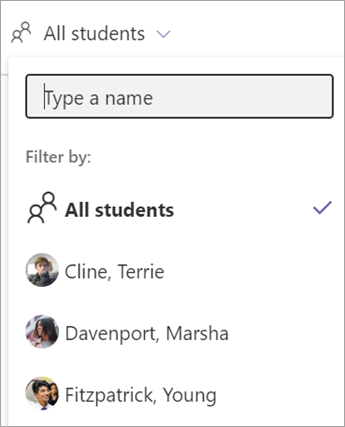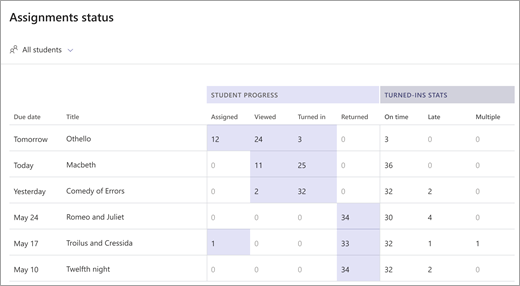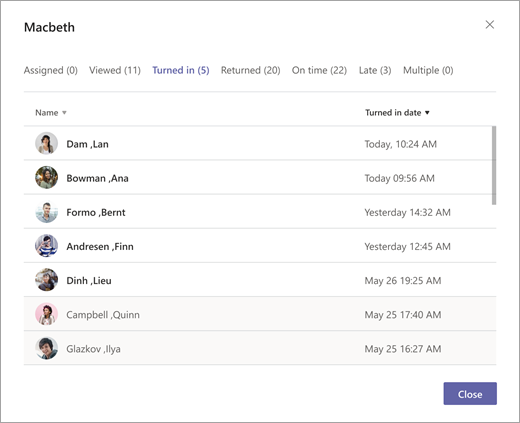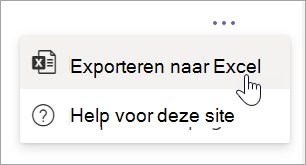Het rapport Opdrachtstatus in Insights biedt gedetailleerde inzichten in de voortgang van leerlingen/studenten bij specifieke opdrachten, waardoor online leren en digitaal onderwijs worden verbeterd. Met dit krachtige hulpprogramma kunnen docenten controleren en beoordelen hoe leerlingen/studenten verder gaan in hun cursussen, ter ondersteuning van virtuele klaslokalen en onderwijs op afstand.
Door gebruik te maken van deze functie kunnen docenten waardevolle gegevens verkrijgen over de prestaties van leerlingen/studenten, waardoor gebieden kunnen worden geïdentificeerd waar extra ondersteuning of interventie nodig kan zijn. Het statusrapport van de opdracht is een essentieel onderdeel voor gemengd leren, hybride leren en verschillende e-learningplatforms, waardoor een uitgebreid inzicht in de voortgang van leerlingen wordt mogelijk gemaakt.
Filteren
Uw rapport bevat standaard alle leerlingen/studenten, aankomende opdrachten in de huidige maand en opdrachten van de afgelopen twee maanden. U kunt Meer opdrachten laden selecteren om meer eerdere opdrachten in uw rapport te zien.
Selecteer
Uw gegevens lezen
-
Selecteer een aantal om te zien welke leerlingen/studenten worden geteld in een opdrachtstatus (statustypen worden hieronder beschreven).
-
Selecteer een kolomtitel( Toegewezen, Bekeken,Ingeleverd, Geretourneerd, Op tijd, Te laat, Meerdere ) om cellen te ordenen.
-
Cellen met gegevens die moeten worden weergegeven, zijn gemarkeerd.
Voortgangskolommen voor leerlingen/studenten:
De kolommen onder Voortgang van student geven de opdrachtcyclus weer vanaf het moment dat u werk hebt toegewezen tot het moment waarop u het hebt beoordeeld.
-
Toegewezen (u hebt toegewezen)
-
Bekeken (leerling/student heeft bekeken)
-
Ingeleverd (student heeft ingeleverd)
-
Geretourneerd (u hebt feedback/punten toegevoegd en geretourneerd aan de leerling/student)
Kolommen met gegevens over ingeleverde opdrachten:
-
Op tijd (ingeschakeld op de inleverdatum)
-
Te laat (ingeschakeld na de inleverdatum)
-
Meerdere (student heeft de opdracht meerdere keren ingeleverd in een feedbacklus)
Uw gegevens exporteren
-
Selecteer in het rapport Meer opties
-
Selecteer Exporteren naar Excel.
-
Het geëxporteerde gegevensblad bevat een lijst met leerlingen/studenten en de titel, het cijfer (indien van toepassing), de einddatum en de inleverstatus van elke opdracht.Bekijk het geselecteerde tijdsbestek voor de geëxporteerde gegevens in de Naam van het Excel-bestand.
Scenario's die u in de klas kunt gebruiken met behulp van het rapport Toewijzingsstatus:
-
Filter op een specifieke student en bekijk de voltooiingsstatus van de opdracht, of deze is ingeleverd en of deze op tijd was.
-
Als de einddatum voor een opdracht nadert, neemt u contact op met leerlingen/studenten die deze nog niet hebben bekeken.
-
Bespreek met studenten die regelmatig opdrachten laat inleveren manieren om aan tijdmanagement te werken.
Meer informatie
De handleiding voor docenten voor Inzichten in Microsoft Teams